Консолидиране на данни за местоположението
Фигура 3 Области на източници за консолидация
Клетъчни препратки
Източника и местоназначението на същия лист
Връзки към листа и клетката
Началото и местоназначението на различни листове
Връзки към книгата, листове, и клетката
Източникът и местоназначението в различни книги
Пълният път и всички препратки
Източникът и местоназначението на различни места с кола
Име на име областта
колона (Фиг. 4). Excel автоматично прехвърля тези имена в областта на местоназначението.
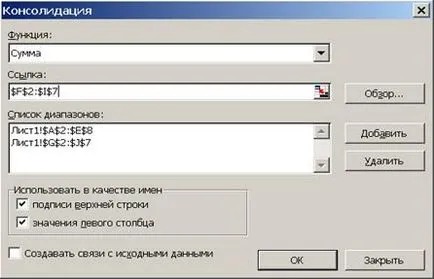
Фигура 4 диалог консолидация
да се определят условията за консолидация
На консолидация, външните данни в диалоговия прозорец трябва да бъде на консолидация, натиснете 0bzor бутон в диалоговия прозорец Browse изберете файла, съдържащ полеви източници да добавите към списъка и след това се добави препратка към клетка или да укажете името на блок от клетки.
Включете се създаде първоначална комуникация данни дестинация е включен в зоната за консолидация на зони-източници. С промени в назначаването на консолидирането на резултатите се обновяват автоматично.
Забележка. Невъзможно е да се коригира източниците справка полеви (добавяне или премахване на нови източници на полето), когато акциите на превключване флаг създаде комуникация с оригиналните данни.
В списъка на диапазони за текущия работен лист за консолидиране на резултатите от посочените линкове към всички области на източници. Връзки могат да бъдат променени: добавите нова област на източника и изтриване на съществуващо поле източник или промените настройките му, освен ако преди ключа за да създадете връзка към изходните данни не е бил избран.
За един лист консолидация на резултатите от набор от връзки към източниците поле е постоянен, че е възможно да се изгради няколко вида консолидация чрез използване на различни функции. Курсорът се прегрупира в ново място, команда Data \ консолидация, друга функция е избрана за резюмето.
1 Какво се нарича консолидация?
2 Когато е в резултат на консолидация?
3 Каква е площта на източниците и къде се намират?
4 Какви са възможностите за консолидация?
5 Какво е в зоната на консолидация по време на данни Обединяването
6 Какво е в зоната на консолидация чрез комбиниране на данни за площите приемници?
За таблица на варианта на лабораторната работа №9 (Excel-9) "Списъците в Excel сортиране и филтриране на данни" за изграждане на две маси.:
· Консолидиран от региони;
Предварително се подготвят маси за консолидация, т.е. за първи консолидацията да се направи копие на оригиналния масата от l.r.№9, а за втората - за да направите копие и добавете към него (копие) новата колона и нов ред.
Обяснения за изпълнението на
Консолидиране с площ
1 Копирайте таблицата своя собствена версия на l.r.№9 ( "например показатели в Q1") на нов лист, преименувате работния лист в "консолидацията" (кликнете два пъти върху името и въведете ново име).
2 Направете копие на таблицата на варианта на l.r.№9 на същия лист, да промени данните в него. Тази таблица отразява например индикатори в втора тримесечие (фиг. 5).
3-та серия на консолидирането на данните по местоположение:
§ позиция на курсора в първата клетъчна област, където консолидирана таблица е разположен, например в клетъчна А10;
§ изпълни команда Data \ консолидация;
Консолидацията в диалоговия прозорец, изберете от списъка функцията сума и да подпише квадратчетата на най-горния ред и ценностите на лявата колона;
(Фигури в Q1);
§ натиснете бутона OK и сравняват резултатите с фиг. 5.
1 Добавяне на линия, за да телевизионни tyuners продукти, отговарящи на цифрите в първата таблица "показатели за Q1" (фиг. 6).
2 Поставете нова колона с име% от продажбите и попълнете формулата Продадено * 100 / Получени. Към терминал 2 след десетичната запетая в Format от менюто \ клетки. раздела Брой избран в числови формати числов низ и определя броя на знака след десетичната запетая - 2;
§ настроите курсора първата клетка зоната, където се намира konsolidipovannaya маса, например в клетка A11;
§ изпълни команда Data \ консолидация;
§ Укрепване на диалоговия прозорец, за да изберете от списък с функцията сума и да подпише квадратчетата на най-горния ред и ценностите на лявата колона;
§ натиснете <ОК> и сравняване на резултатите с ориза. 6.
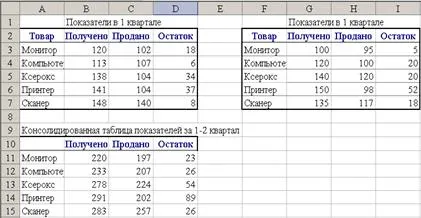
Фигура 5 Пример за консолидация на данни за местоположение
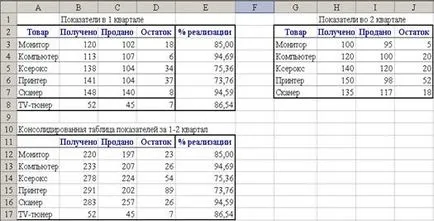
1 Наименование на работа (в скоби - името на файла описание лаборатория работи.)
Аспект 4 задача - основни и консолидирана таблица - 6 бр.
5 писмени отговори на въпросите в тестовете
6 заключенията на